Cara Ganti Tema Android One Panduan Lengkap
- Metode Mengganti Tema pada Android One
- Penggunaan Aplikasi Peluncur Pihak Ketiga
- Menggunakan Tema Sistem Bawaan (Jika Tersedia)
- Tips dan Trik Mengubah Tampilan Android One
-
- Langkah-langkah Membuat Tampilan Android One Lebih Personal dan Menarik
- Tips Mengoptimalkan Penggunaan Baterai Saat Menggunakan Tema yang Berat
- Dampak Penggunaan Tema terhadap Performa Perangkat Android One
- Panduan Menemukan dan Memilih Tema yang Sesuai Preferensi Pengguna
- Cara Membuat Ikon Aplikasi Menjadi Lebih Seragam dan Estetis
- Pertimbangan Keamanan dan Privasi
- Penutupan
Metode Mengganti Tema pada Android One
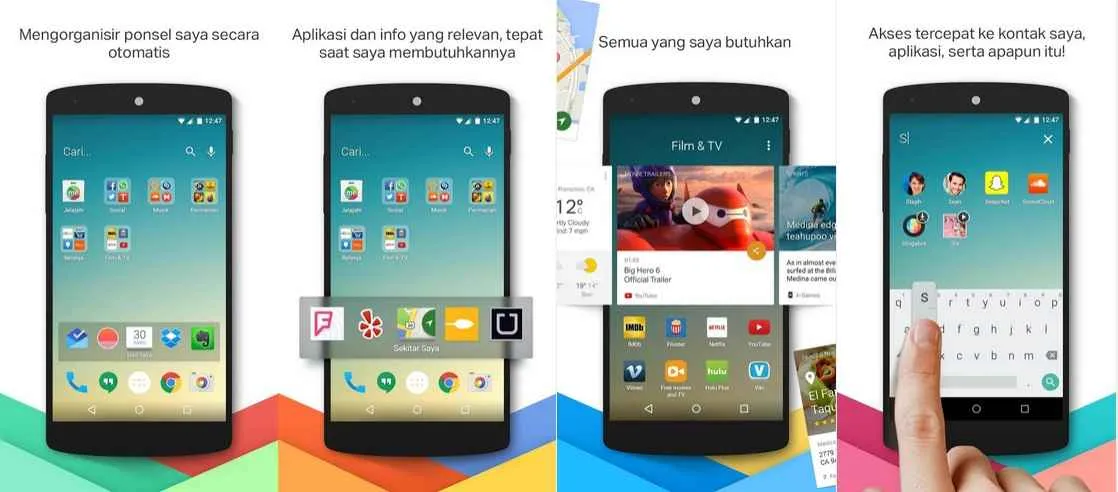
Bosan dengan tampilan Android One yang itu-itu saja? Tenang, nggak perlu ganti HP kok! Ada beberapa cara mudah untuk merombak tampilan Android One kamu, dari sekadar ganti wallpaper sampai pakai aplikasi peluncur baru. Yuk, kita ulik metode-metodenya!
Secara umum, ada tiga metode utama yang bisa kamu coba untuk mengubah tema Android One. Setiap metode punya kelebihan dan kekurangan masing-masing, tergantung selera dan tingkat kesulitan yang kamu mau hadapi. Berikut perbandingannya:
Perbandingan Metode Mengganti Tema Android One
| Metode | Kelebihan | Kekurangan | Tingkat Kesulitan |
|---|---|---|---|
| Menggunakan Aplikasi Peluncur Pihak Ketiga | Banyak pilihan tema, fitur kustomisasi yang luas. | Membutuhkan instalasi aplikasi tambahan, potensi masalah kompatibilitas. | Sedang |
| Menggunakan Pengaturan Sistem Bawaan | Mudah, tanpa aplikasi tambahan. | Pilihan tema terbatas, kustomisasi minimal. | Mudah |
| Mengganti Wallpaper | Cepat, mudah, banyak pilihan gambar. | Hanya mengubah tampilan latar belakang, tidak mengubah tema secara keseluruhan. | Sangat Mudah |
Menggunakan Aplikasi Peluncur Pihak Ketiga
Salah satu cara paling efektif untuk mengubah tema Android One adalah dengan menggunakan aplikasi peluncur pihak ketiga seperti Nova Launcher, Action Launcher, atau Microsoft Launcher. Aplikasi-aplikasi ini menawarkan berbagai macam tema, ikon, dan widget yang bisa kamu sesuaikan dengan selera. Kamu bisa menemukan tema-tema menarik yang dirancang oleh pengembang lain, bahkan yang bertemakan karakter kartun favoritmu!
- Unduh dan instal aplikasi peluncur pilihanmu dari Google Play Store.
- Setelah terinstal, buka aplikasi dan ikuti petunjuk untuk menetapkannya sebagai peluncur default.
- Jelajahi pilihan tema yang tersedia di aplikasi peluncur. Biasanya, ada toko tema terintegrasi atau kamu bisa mengunduh tema dari sumber lain.
- Terapkan tema yang kamu pilih. Beberapa aplikasi peluncur bahkan memungkinkan kustomisasi lebih lanjut, seperti mengubah ukuran ikon, bentuk grid, dan efek transisi.
Menggunakan Pengaturan Sistem Bawaan
Beberapa perangkat Android One mungkin menawarkan opsi untuk mengubah tema melalui pengaturan sistem bawaan. Biasanya, opsi ini terbatas pada beberapa tema bawaan yang sudah disediakan oleh pabrikan. Meskipun pilihannya tidak seluas aplikasi peluncur pihak ketiga, cara ini tetap praktis dan mudah dilakukan tanpa perlu instalasi aplikasi tambahan. Cari menu “Display” atau “Wallpaper & style” di pengaturan HP-mu.
- Buka aplikasi Pengaturan di HP Android One kamu.
- Cari menu “Wallpaper & style” atau yang serupa (nama menu bisa sedikit berbeda tergantung versi Android dan pabrikan).
- Pilih tema yang tersedia. Kamu mungkin akan menemukan beberapa pilihan tema bawaan.
- Terapkan tema yang sudah dipilih.
Mengganti Wallpaper
Cara paling sederhana untuk mengubah tampilan Android One adalah dengan mengganti wallpaper. Walaupun tidak mengubah tema secara keseluruhan, mengganti wallpaper bisa memberikan nuansa baru pada tampilan HP kamu. Kamu bisa memilih foto dari galeri pribadi atau mengunduh wallpaper dari berbagai sumber online.
- Tekan lama pada area kosong di layar utama.
- Pilih opsi “Wallpaper”.
- Pilih gambar dari galeri atau unduh wallpaper baru.
- Atur gambar sebagai wallpaper.
Penggunaan Aplikasi Peluncur Pihak Ketiga
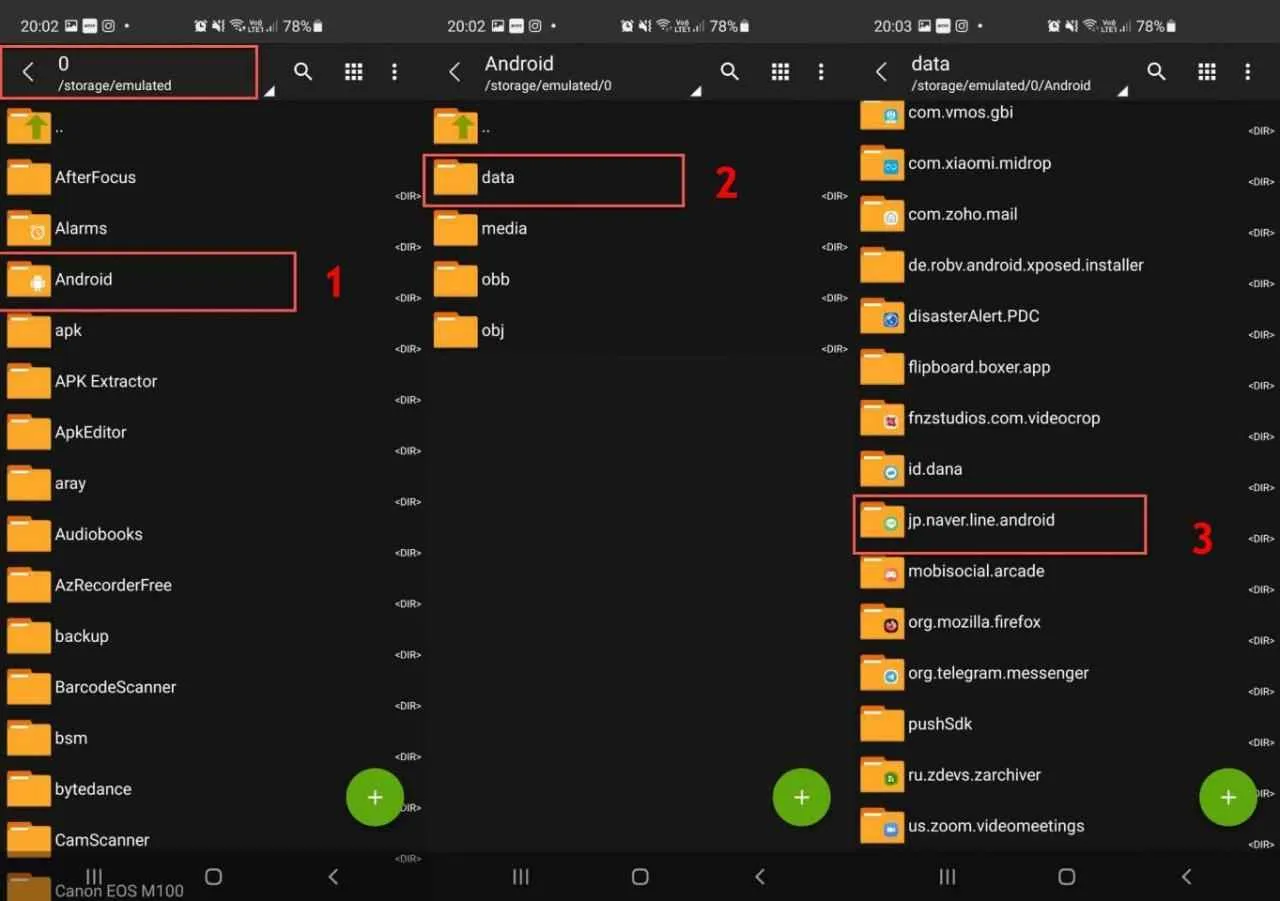
Bosan sama tampilan Android One-mu yang itu-itu aja? Tenang, nggak perlu panik! Ada banyak cara untuk ngerubah tampilan Android One kamu biar makin kece dan sesuai selera. Salah satu caranya adalah dengan menggunakan aplikasi peluncur pihak ketiga. Aplikasi ini bisa mengubah total tampilan homescreen, dari ikon aplikasi sampai animasi transisi. Penasaran gimana caranya? Yuk, kita bahas!
Aplikasi peluncur pihak ketiga menawarkan fleksibilitas tinggi dalam kustomisasi tema. Kamu bisa eksplorasi berbagai pilihan tema, widget, dan fitur yang nggak ada di launcher bawaan Android One. Dengan begitu, kamu bisa menciptakan tampilan Android One yang unik dan personal banget.
Aplikasi Peluncur Populer dan Fitur Temanya
Ada banyak aplikasi peluncher di Google Play Store. Berikut beberapa aplikasi peluncur populer yang kompatibel dengan Android One beserta fitur temanya:
- Nova Launcher: Salah satu peluncur paling populer dan customizable. Menawarkan banyak pilihan tema, ikon, dan widget. Kamu bisa mengatur hampir semua aspek tampilan homescreen, dari ukuran grid ikon hingga animasi transisi. Tersedia versi gratis dan berbayar dengan fitur yang lebih lengkap.
- Microsoft Launcher: Peluncur yang terintegrasi dengan baik dengan layanan Microsoft. Menawarkan fitur-fitur seperti feed berita Bing, integrasi dengan OneDrive, dan kustomisasi tema yang cukup luas. Tampilannya minimalis dan mudah digunakan.
- Action Launcher: Menawarkan fitur unik seperti “Covers” yang memungkinkan kamu menyembunyikan aplikasi di balik ikon lain. Selain itu, Action Launcher juga menyediakan banyak pilihan tema dan widget untuk mempercantik tampilan Android One kamu. Tersedia versi gratis dan berbayar.
Instalasi dan Konfigurasi Aplikasi Peluncur
Ganti tema Android One dengan aplikasi peluncur pihak ketiga itu gampang banget, kok! Berikut langkah-langkahnya:
- Unduh dan instal aplikasi peluncur pilihanmu dari Google Play Store.
- Setelah terinstal, buka aplikasi peluncur tersebut.
- Biasanya, aplikasi peluncur akan meminta izin untuk menjadi peluncur default. Pilih “Ya” atau setujui permintaan tersebut.
- Eksplorasi pengaturan tema pada aplikasi peluncur. Biasanya, kamu bisa menemukan opsi tema di bagian pengaturan (Settings).
- Pilih tema yang kamu suka dan terapkan.
Perbandingan Fitur dan Antarmuka Tiga Aplikasi Peluncur
| Fitur | Nova Launcher | Microsoft Launcher | Action Launcher |
|---|---|---|---|
| Kustomisasi Tema | Sangat Tinggi | Sedang | Tinggi |
| Integrasi Layanan | Tidak Ada | Integrasi dengan Layanan Microsoft | Tidak Ada |
| Fitur Unik | Gestur dan Animasi yang Luas | Feed Berita Bing | Covers |
| Antarmuka | Modern dan Fleksibel | Minimalis dan Bersih | Modern dan Fungsional |
Potensi Masalah dan Cara Mengatasinya
Meskipun umumnya aman, menggunakan aplikasi peluncur pihak ketiga bisa menimbulkan beberapa masalah. Misalnya, terkadang terjadi konflik dengan aplikasi lain atau performa perangkat yang sedikit menurun. Jika terjadi masalah, coba restart perangkat atau hapus cache aplikasi peluncur. Jika masalah berlanjut, kamu bisa mencoba mengembalikan peluncur default Android One.
Menggunakan Tema Sistem Bawaan (Jika Tersedia)

Android One, dengan kesederhanaannya yang khas, terkadang menawarkan opsi penyesuaian tampilan yang terbatas. Meski tak selengkap ponsel Android lainnya, beberapa perangkat Android One mungkin menyediakan tema sistem bawaan yang bisa kamu eksplor. Fitur ini memungkinkan kamu untuk mengubah tampilan antarmuka tanpa perlu mengunduh aplikasi tambahan. Yuk, kita cari tahu bagaimana cara mengakses dan menggunakannya!
Meskipun tidak semua perangkat Android One menyediakan fitur ini, jika ponselmu memilikinya, kamu akan menemukan opsi penyesuaian tema di dalam pengaturan sistem. Prosesnya cukup mudah dan intuitif, bahkan bagi pengguna pemula sekalipun. Keunggulan menggunakan tema bawaan adalah keamanannya yang terjamin dan performanya yang ringan karena terintegrasi langsung dengan sistem operasi.
Akses dan Pengubahan Tema Sistem Bawaan
Biasanya, akses ke pengaturan tema sistem bawaan dapat ditemukan di menu Pengaturan. Bayangkan kamu membuka aplikasi Pengaturan, lalu cari menu “Tampilan” atau “Personalisasi”. Di dalam menu tersebut, carilah opsi “Tema” atau “Wallpaper & Tema”. Jika tersedia, kamu akan menemukan beberapa pilihan tema bawaan yang telah disediakan oleh pabrikan. Mungkin ada tema terang, gelap, atau bahkan tema dengan warna yang sedikit berbeda. Pilihlah tema yang kamu sukai dengan sekali ketukan. Sistem akan langsung menerapkan tema tersebut dan mengubah tampilan antarmuka ponselmu secara instan. Sebagai contoh, misalnya terdapat tema “Cerah”, “Gelap”, dan “Otomatis”. Tema “Otomatis” akan secara otomatis beralih antara tema terang dan gelap berdasarkan waktu atau pengaturan lainnya.
Ilustrasi: Bayangkan sebuah layar dengan ikon roda gigi (Pengaturan). Setelah masuk ke Pengaturan, kamu akan melihat menu bertuliskan “Tampilan”. Klik menu tersebut. Di dalam menu Tampilan, terdapat beberapa pilihan, salah satunya adalah “Tema”. Menu “Tema” menampilkan tiga pilihan: “Cerah” (dengan ilustrasi tampilan antarmuka yang cerah), “Gelap” (dengan ilustrasi tampilan antarmuka yang gelap), dan “Otomatis” (dengan ilustrasi ikon matahari dan bulan). Dengan memilih salah satu opsi, tampilan seluruh antarmuka ponsel akan berubah sesuai dengan tema yang dipilih. Perubahan tersebut akan meliputi warna ikon, latar belakang, dan font.
Keterbatasan Tema Sistem Bawaan
Opsi penyesuaian tema bawaan Android One umumnya terbatas. Berbeda dengan ponsel Android yang menawarkan banyak pilihan tema di Play Store, tema bawaan biasanya hanya menyediakan beberapa pilihan terbatas. Kamu mungkin tidak bisa mengubah detail tampilan secara spesifik, seperti bentuk ikon atau warna individual elemen UI. Pilihannya mungkin hanya terbatas pada tema terang, gelap, atau beberapa variasi warna yang sudah ditentukan sebelumnya. Ini merupakan trade-off dari sistem operasi yang ringan dan efisien.
Perbedaan dengan Tema dari Aplikasi Peluncur Pihak Ketiga
Tema sistem bawaan berbeda dengan tema dari aplikasi peluncur pihak ketiga. Aplikasi peluncur pihak ketiga, seperti Nova Launcher atau Action Launcher, menawarkan kustomisasi yang jauh lebih luas. Kamu bisa mengubah hampir semua aspek tampilan, mulai dari bentuk ikon, ukuran grid aplikasi, hingga efek transisi. Namun, menggunakan aplikasi peluncur pihak ketiga bisa sedikit lebih kompleks dan mungkin memerlukan sedikit ruang penyimpanan tambahan. Tema sistem bawaan, di sisi lain, lebih sederhana dan terintegrasi langsung dengan sistem operasi, sehingga lebih ringan dan efisien.
Contoh Tema Bawaan dan Cara Mengaplikasikannya
Sebagai contoh, sebuah perangkat Android One mungkin memiliki tema bawaan “Cerah” dan “Gelap”. Untuk menerapkan tema “Gelap”, ikuti langkah-langkah di atas: buka Pengaturan > Tampilan > Tema > pilih “Gelap”. Tampilan antarmuka akan langsung berubah menjadi gelap, dengan warna latar belakang dan teks yang disesuaikan untuk kenyamanan mata di kondisi cahaya redup. Penerapan tema “Cerah” juga dilakukan dengan cara yang sama, hanya saja kamu memilih opsi “Cerah” di menu Tema.
Tips dan Trik Mengubah Tampilan Android One
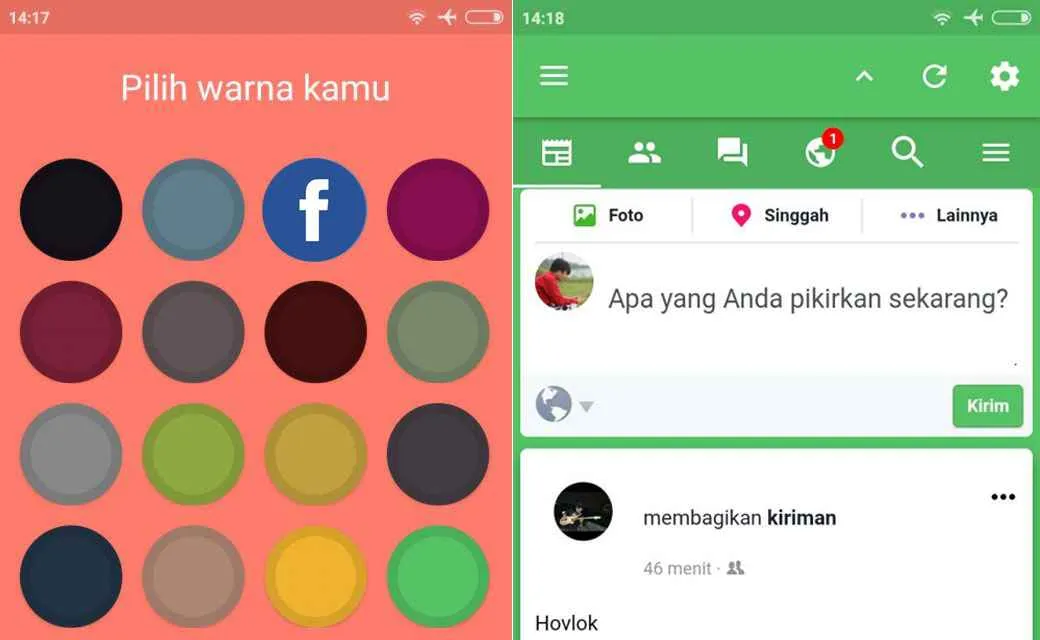
Bosan dengan tampilan Android One yang itu-itu saja? Tenang, kamu bisa banget lho mengubahnya agar lebih personal dan kece! Android One, meskipun dikenal dengan tampilannya yang minimalis, tetap menawarkan fleksibilitas untuk kustomisasi. Ikuti tips dan trik berikut ini untuk mengubah tampilan Android One-mu menjadi lebih menarik dan sesuai dengan gayamu.
Langkah-langkah Membuat Tampilan Android One Lebih Personal dan Menarik
Mengubah tampilan Android One sebenarnya gampang banget, kok! Kamu bisa mulai dari hal-hal kecil, seperti mengubah wallpaper hingga mengganti tema secara keseluruhan. Berikut langkah-langkahnya:
- Ubah Wallpaper: Pilih gambar favoritmu atau gunakan fitur live wallpaper untuk tampilan yang lebih dinamis. Kamu bisa menemukan banyak pilihan wallpaper menarik di Google Play Store atau galeri foto pribadimu.
- Ganti Tema: Beberapa perangkat Android One menawarkan opsi untuk mengganti tema sistem. Cari pengaturan tema di menu pengaturan perangkatmu. Biasanya, kamu bisa menemukan berbagai pilihan tema bawaan atau mengunduh tema tambahan dari Google Play Store.
- Sesuaikan Widget: Manfaatkan widget untuk menampilkan informasi penting di homescreen, seperti cuaca, kalender, atau shortcut aplikasi favorit. Atur posisi dan ukuran widget agar tampilan homescreen lebih rapi dan informatif.
- Gunakan Icon Pack: Ingin ikon aplikasi terlihat lebih seragam dan estetis? Unduh icon pack di Google Play Store dan terapkan pada perangkatmu. Banyak icon pack yang menawarkan berbagai gaya, mulai dari minimalis hingga yang lebih berwarna.
Tips Mengoptimalkan Penggunaan Baterai Saat Menggunakan Tema yang Berat
Tema dengan animasi dan grafis yang kompleks cenderung lebih boros baterai. Untuk mengatasinya, pilih tema dengan desain yang lebih minimalis dan hindari penggunaan live wallpaper yang terlalu dinamis. Pastikan juga untuk secara berkala membersihkan cache aplikasi dan file-file yang tidak terpakai.
Dampak Penggunaan Tema terhadap Performa Perangkat Android One
Penggunaan tema yang berat, terutama yang memiliki banyak animasi dan efek visual, berpotensi memengaruhi performa perangkat Android One. Perangkat mungkin terasa lebih lambat atau mengalami lag. Oleh karena itu, pilihlah tema yang ringan dan sesuai dengan spesifikasi perangkatmu agar performa tetap optimal. Memilih tema dengan desain yang sederhana dan minim animasi adalah solusi terbaik.
Panduan Menemukan dan Memilih Tema yang Sesuai Preferensi Pengguna
Menemukan tema yang sesuai selera bisa jadi sedikit menantang, tapi jangan khawatir! Jelajahi Google Play Store dan cari tema dengan kata kunci yang menggambarkan gaya yang kamu inginkan, misalnya “tema minimalis,” “tema gelap,” atau “tema warna-warni.” Perhatikan juga rating dan ulasan pengguna sebelum mengunduh tema untuk memastikan kualitas dan kompatibilitasnya dengan perangkat Android One-mu. Coba beberapa tema yang berbeda untuk menemukan yang paling cocok dengan preferensimu.
Cara Membuat Ikon Aplikasi Menjadi Lebih Seragam dan Estetis
Salah satu cara termudah untuk membuat tampilan Android One lebih menarik adalah dengan membuat ikon aplikasi terlihat lebih seragam. Ini bisa dilakukan dengan menggunakan icon pack. Cari dan unduh icon pack favoritmu di Google Play Store, lalu terapkan pada perangkatmu. Setelah terpasang, ikon aplikasi akan otomatis berubah sesuai dengan gaya icon pack yang kamu pilih. Pilihlah icon pack yang memiliki desain yang konsisten dan sesuai dengan selera estetikamu.
Pertimbangan Keamanan dan Privasi

Ganti tema Android One memang asyik, bikin tampilan HP kamu makin kece. Tapi, jangan sampai asyiknya ganti tema malah bikin data pribadimu rawan! Pasang aplikasi peluncur pihak ketiga perlu kehati-hatian ekstra. Berikut beberapa hal penting yang perlu kamu perhatikan agar tetap aman dan nyaman saat berkreasi dengan tema Android One.
Potensi Risiko Keamanan Aplikasi Peluncur Pihak Ketiga
Menggunakan aplikasi peluncur dari sumber yang tidak terpercaya bisa berisiko. Aplikasi tersebut mungkin mengandung malware atau spyware yang bisa mencuri data pribadimu, seperti kontak, foto, bahkan informasi perbankan. Selain itu, aplikasi yang buruk bisa membuat HP kamu lemot, boros baterai, atau bahkan crash. Bayangkan deh, HP kamu jadi eror gara-gara aplikasi peluncur abal-abal.
Memilih Aplikasi Peluncur yang Terpercaya dan Aman
Pilihlah aplikasi peluncur yang sudah terkenal dan memiliki banyak pengguna. Perhatikan rating dan review-nya di Google Play Store. Semakin tinggi rating dan banyak review positif, semakin besar kemungkinan aplikasi tersebut aman dan berkualitas. Cari aplikasi yang dikembangkan oleh pengembang yang kredibel dan memiliki reputasi baik. Jangan tergiur dengan aplikasi peluncur yang menawarkan fitur-fitur yang terlalu bagus untuk menjadi kenyataan, karena bisa jadi itu jebakan batman!
Memeriksa Izin Aplikasi Peluncur Sebelum Instalasi
Sebelum menginstal aplikasi peluncur, pastikan kamu membaca dengan teliti izin yang diminta oleh aplikasi tersebut. Jangan menginstal aplikasi yang meminta izin akses yang tidak relevan dengan fungsinya. Contohnya, aplikasi peluncur seharusnya tidak meminta akses ke kontak atau lokasi GPS jika tidak diperlukan. Jika ada izin yang mencurigakan, lebih baik jangan instal aplikasi tersebut.
- Periksa dengan teliti daftar izin yang diminta.
- Hindari aplikasi yang meminta akses ke data sensitif tanpa alasan yang jelas.
- Pertimbangkan untuk tidak menginstal aplikasi jika permintaan izinnya terlalu banyak dan mencurigakan.
Pentingnya Membaca Kebijakan Privasi Aplikasi Peluncur
Kebijakan privasi menjelaskan bagaimana aplikasi tersebut akan menggunakan data pribadimu. Bacalah kebijakan privasi dengan seksama sebelum menginstal aplikasi. Pastikan kamu memahami bagaimana data pribadimu akan dikumpulkan, digunakan, dan dibagikan. Jika kebijakan privasinya terlalu kabur atau tidak transparan, sebaiknya hindari aplikasi tersebut.
Melindungi Data Pribadi Saat Menggunakan Tema dan Aplikasi Peluncur
Untuk melindungi data pribadi, selalu unduh aplikasi dari sumber resmi seperti Google Play Store. Perbarui aplikasi peluncur secara berkala untuk mendapatkan patch keamanan terbaru. Jangan berikan akses yang tidak perlu kepada aplikasi peluncur, dan selalu periksa izin aplikasi sebelum menginstalnya. Dengan begitu, kamu bisa tetap bergaya dengan tema baru tanpa harus mengorbankan keamanan dan privasi data pribadi.
Penutupan

Mengganti tema Android One ternyata mudah dan menyenangkan, bukan? Dengan berbagai metode yang tersedia, kamu bisa dengan bebas bereksperimen dan menemukan tampilan yang paling sesuai dengan selera dan kepribadianmu. Jangan ragu untuk mencoba berbagai aplikasi peluncur dan pengaturan sistem untuk mendapatkan hasil terbaik. Selamat berkreasi dan ubah ponselmu menjadi cerminan dirimu yang unik!


What's Your Reaction?
-
0
 Like
Like -
0
 Dislike
Dislike -
0
 Funny
Funny -
0
 Angry
Angry -
0
 Sad
Sad -
0
 Wow
Wow








